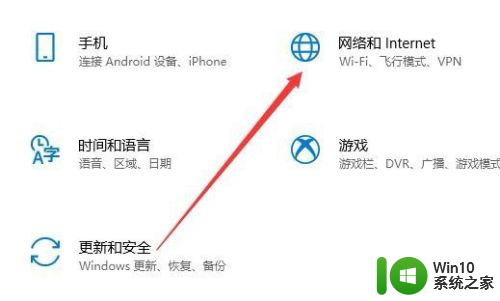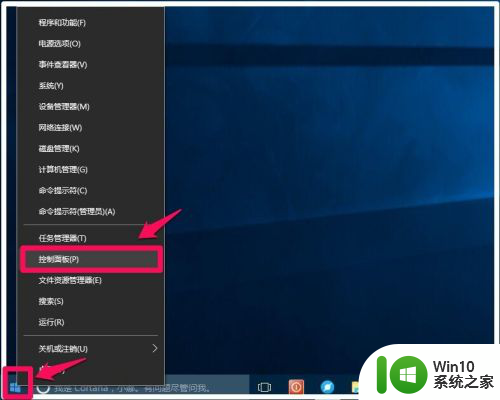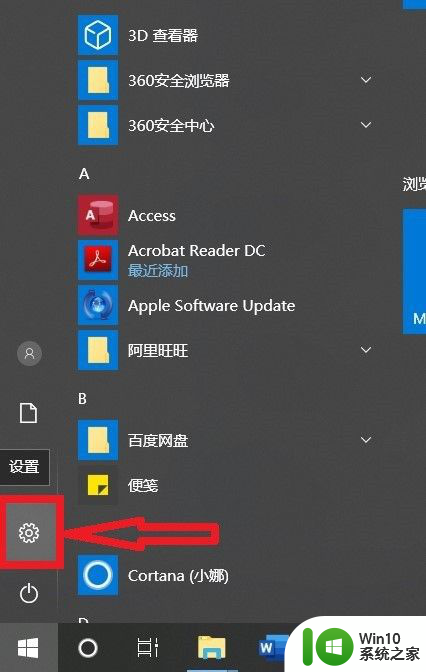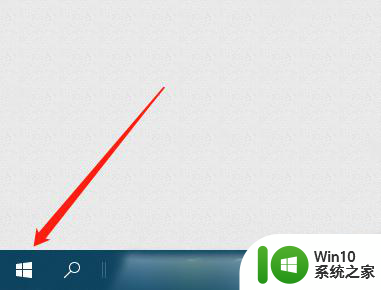win10关闭防火墙命令行 Win10防火墙关闭设置
更新时间:2024-09-12 08:50:23作者:xiaoliu
在使用Windows 10操作系统时,有时候我们需要关闭防火墙来进行一些特定的操作,关闭防火墙可以通过命令行或者系统设置来实现。通过简单的一些步骤,我们可以轻松地关闭Windows 10防火墙,以便顺利完成我们的工作。接下来我们将详细介绍如何使用命令行或系统设置来关闭Win10防火墙。
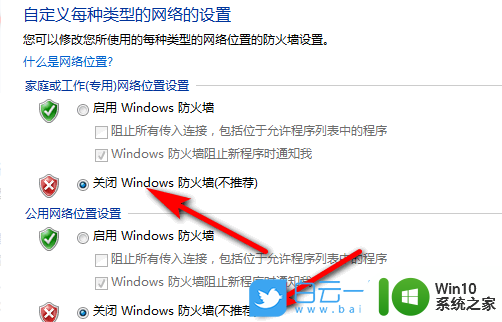
步骤1、在Win10桌面这台电脑图标上右键,然后选择“属性”。如下图所示。
步骤2、进入这台电脑属性之后,再点击左上角的“控制面板主页”,如下图所示。
步骤3、进入Win10控制面板后,依次进入【系统和安全】-【Windows防火墙】。然后再点击左侧的【启用或关闭Windows防火墙】,如下图所示。
步骤4、最后将防火墙设置中的“专用网络设置”和“公用网络设置”中的选项设置为“关闭Windows防火墙(不推荐)”完成后,点击底部的“确定”保存即可。
通过以上几步设置,就可以成功关闭Win10自带的防火墙了。
以上就是关闭win10防火墙的命令行的全部内容,如果有不理解的用户可以按照小编的方法来操作,希望能够帮助到大家。